- Photoshop Kullanıcı Kılavuzu
- Photoshop’a Giriş
- Photoshop ve diğer Adobe ürün ile hizmetleri
- Mobilde Photoshop (Çin ana karasında kullanılamamaktadır)
- iPad'de Photoshop (Çin anakarasında kullanılamamaktadır)
- iPad’de Photoshop | Sık sorulan sorular
- Çalışma alanını tanıyın
- Sistem gereksinimleri | iPad’de Photoshop
- Belgeleri oluşturma, açma ve dışa aktarma
- Fotoğrafları ekleme
- Katmanlarla çalışma
- Fırçalarla çizme ve boyama
- Seçim yapma ve maske ekleme
- Bileşimlerinizi rötuşlama
- Ayarlama katmanlarıyla çalışma
- Eğriler ile kompozisyonlarınızın tonalitesini ayarlama
- Dönüştürme işlemleri uygulama
- Kompozisyonlarınızı kırpma ve döndürme
- Tuvali döndürme, kaydırma, yakınlaştırma ve sıfırlama
- Yazı katmanlarıyla çalışma
- Photoshop ve Lightroom ile çalışma
- iPad’deki Photoshop’ta eksik yazı tiplerini görme
- iPad’de Photoshop’ta Japonca Metin
- Uygulama ayarlarını yönetme
- Dokunmatik kısayollar ve dokunma hareketleri
- Klavye kısayolları
- Görüntü boyutunuzu düzenleme
- iPad’de Photoshop’ta yaratıcı çalışmalar yaparken canlı yayın yapma
- Düzeltme Fırçası ile kusurları düzeltme
- Capture'da fırçalar oluşturma ve bunları iPad'de Photoshop'ta kullanma
- Camera Raw dosyaları ile çalışma
- Akıllı Nesneler oluşturma ve onlarla çalışma
- Soldurma ve Yakma ile görüntülerinizdeki pozlamayı ayarlama
- iPad'de Photoshop'ta otomatik ayarlama komutları
- iPad'de Photoshop ile görüntülerinizdeki alanları bulaştırma
- Sünger aracını kullanarak görüntülerinizi doygunlaştırma veya görüntülerinizin doygunluğunu azaltma
- iPad için içeriğe uygun dolgu
- Web üzerinde Photoshop (Çin anakarasında kullanılamamaktadır)
- Photoshop (beta) (Çin ana karasında kullanılamamaktadır)
- Üretken yapay zeka (Çin ana karasında kullanılamamaktadır)
- Photoshop'ta üretken yapay zeka hakkında sık sorulan sorular
- Masaüstünde Photoshop'ta Üretken Dolgu
- Açıklayıcı metin istemleriyle Görüntü Oluşturma
- Masaüstünde Photoshop'ta Üretken Genişletme
- Arka planı Oluştur ile değiştirme
- Benzerini Oluştur ile yeni çeşitlemeler elde etme
- Üretken kontrol için yapay zeka modeli seçme
- iPad'de Photoshop'ta Üretken Dolgu
- iPad'de Photoshop'ta Üretken Genişletme
- Web üzerinde Photoshop'ta üretken yapay zeka özellikleri
- İçerik özgünlüğü (Çin ana karasında kullanılamamaktadır)
- Bulut belgeleri (Çin anakarasında kullanılamamaktadır)
- Photoshop bulut belgeleri | Sık sorulan sorular
- Photoshop bulut belgeleri | İş akışı soruları
- Photoshop'ta bulut belgelerini yönetme ve bunlarla çalışma
- Photoshop için bulut depolama alanını yükseltme
- Bir bulut belgesi oluşturulamıyor veya kaydedilemiyor
- Photoshop cloud belge hatalarını çözme
- Bulut belgesi eşitleme günlükleri toplama
- Başkalarını bulut belgelerinizi düzenlemeye davet etme
- Belgeleri inceleme için paylaşma
- Çalışma Alanı
- Çalışma alanıyla ilgili temel bilgiler
- Tercihler
- Photoshop'un Keşfet Paneli ile daha hızlı öğrenme
- Belge oluşturma
- Dosyaları yerleştirme
- Varsayılan klavye kısayolları
- Klavye kısayollarını özelleştirme
- Araç galerileri
- Performans tercihleri
- Bağlamsal Görev Çubuğu
- Araçları kullanma
- Hazır ayarlar
- Izgara ve kılavuzlar
- Dokunma hareketleri
- Photoshop'u Touch Bar ile kullanma
- Dokunmatik özellikler ve özelleştirilebilir çalışma alanları
- Teknoloji önizlemeleri
- Meta veriler ve notlar
- Photoshop görüntülerini diğer uygulamalara yerleştirme
- Cetveller
- Yazdırılmayan Ek Seçenekleri gösterme ya da gizleme
- Görüntünün sütunlarını belirleme
- Geri alma ve geçmiş
- Paneller ve menüler
- Öğeleri yaslayarak konumlandırma
- Cetvel aracıyla konumlandırma
- Projeleri organize etme, paylaşma ve iş birliği yapma
- Adobe Firefly oluşturmalarını iyileştir
- Görüntü ve renk temel bilgileri
- Görüntüleri yeniden boyutlandırma
- Raster ve vektör görüntüleriyle çalışma
- Görüntü boyutu ve çözünürlüğü
- Kameralardan ve tarayıcılardan görüntüleri alma
- Görüntüleri oluşturma, açma ve içe aktarma
- Görüntüleri gösterme
- Geçersiz JPEG Marker hatası | Görüntü açma
- Birden fazla görüntüyü görüntüleme
- Renk seçicileri ve renk örneklerini özelleştirme
- Yüksek dinamik aralık görüntüleri
- Görüntünüzdeki renkleri eşleştirme
- Renk modları arasında dönüştürme
- Renk modları
- Bir görüntünün bölümlerini silme
- Karıştırma modları
- Renkleri seçme
- İndekslenmiş renk tablolarını özelleştirme
- Görüntü bilgileri
- Deformasyon filtreleri kullanılamıyor
- Renk hakkında
- Kanalların kullanımıyla renkli ve tek renk ayarlamaları
- Renk ve Renk Örnekleri panellerinde renkleri seçme
- Örnekleme
- Renk modu veya Görüntü modu
- Renk tonu
- Bir eyleme koşullu mod değişikliği ekleme
- HTML, CSS ve SVG’den renk örnekleri ekleme
- Bit derinliği ve tercihleri
- Katmanlar
- Katman temelleri
- Geri alınabilir düzenleme
- Katmanları ve grupları oluşturma ve yönetme
- Katmanları seçme, gruplama ve bağlama
- Karelere görüntü yerleştirme
- Katman opaklığı ve karıştırma
- Katmanları maskeleme
- Akıllı Filtre Uygulama
- Katman kompozisyonları
- Katmanları taşıma, yığınlama ve kilitleme
- Katmanları vektör maskeleri ile maskeleme
- Katmanları ve grupları yönetme
- Katman efektleri ve stiller
- Katman maskelerini düzenleme
- Varlıkları ayıklama
- Kırpma maskeleri ile katmanları ortaya çıkarma
- Katmanlardan görüntü varlıkları oluşturma
- Akıllı Nesnelerle Çalışma
- Karıştırma modları
- Çok sayıda görüntüyü grup portresinde birleştirme
- Katmanları Otomatik Karıştır ile görüntüleri birleştirme
- Katmanları hizalama ve dağıtma
- Katmanlardan CSS kopyalama
- Katman veya katman maskesi sınırından seçim yükleme
- Diğer katmanlardaki içeriği göstermek için altını gizleme
- Seçimler
- Seçimleri kullanmaya başlama
- Bileşiğinizde seçimler yapma
- Seç ve Maskele çalışma alanı
- Seçim çerçevesi araçlarını kullanarak seçme
- Kement araçlarıyla seçim yapma
- Piksel seçimlerini ayarlama
- Seçili pikselleri taşıma, kopyalama ve silme
- Geçici hızlı maske oluşturma
- Bir görüntüde renk aralığı seçme
- Yollar ve seçim kenarlıkları arasında dönüştürme
- Temel kanal bilgileri
- Seçimleri ve alfa kanalı maskelerini kaydetme
- Odaktaki görüntü alanlarını seçme
- Kanalları çoğaltma, bölme ve birleştirme
- Kanal hesaplamaları
- Seçimleri kullanmaya başlama
- Görüntü ayarlamaları
- Nesne renklerini değiştirme
- Perspektif çarpıtma
- Kamera sarsıntısından kaynaklanan bulanıklığı azaltma
- Düzeltme fırçası örnekleri
- Renk arama tablolarını dışa aktarma
- Görüntü keskinliğini ve bulanıklığını ayarlama
- Renk ayarlamalarını anlama
- Parlaklık/Kontrast ayarlaması uygulama
- Gölge ve açık ton ayrıntısını ayarlama
- Düzeyler ayarı
- Ton ve doygunluğu ayarlama
- Canlılığı ayarlama
- Görüntünün alanlarındaki renk doygunluğunu ayarlama
- Hızlı ton ayarlamaları yapma
- Görüntülere özel renk efektleri uygulama
- Renk dengesi ayarlamaları ile görüntünüzü geliştirme
- Yüksek dinamik aralık görüntüleri
- Histogramları ve piksel değerlerini görüntüleme
- Görüntünüzdeki renkleri eşleştirme
- Fotoğrafları kırpma ve düzleştirme
- Renkli görüntüyü siyah beyaza dönüştürme
- Ayarlama ve dolgu katmanları
- Eğriler ayarı
- Karıştırma modları
- Görüntüleri baskı hedefine yönlendirme
- Düzeyler ve Eğriler damlalıkları ile rengi ve tonu ayarlama
- HDR pozlama ve tonlama ayarlama
- Görüntü alanlarını soldurma veya yakma
- Seçmeli renk ayarlamaları yapma
- Görüntü onarma ve düzeltme
- Görüntü geliştirme ve dönüştürme
- Görüntülerinizde gökyüzünü değiştirme
- Nesneleri dönüştürme
- Kırpmayı, döndürmeyi ve tuval boyutunu ayarlama
- Fotoğrafları kırpma ve düzleştirme
- Panoramik görüntüler oluşturma ve düzenleme
- Görüntüleri, şekilleri ve yolları çarpıtma
- Ufuk Noktası
- İçeriğe duyarlı ölçekleme
- Görüntüleri, şekilleri ve yolları dönüştürme
- Çizim ve boyama
- Simetrik desenler boyama
- Dikdörtgenler çizme ve kontur seçeneklerini değiştirme
- Çizim yapma hakkında
- Şekil çizme ve düzenleme
- Yıldız veya başka bir sivri şekil oluşturun
- Boyama araçları
- Fırça oluşturma ve değiştirme
- Karıştırma modları
- Yollara renk ekleme
- Yolları düzenleme
- Karıştırıcı Fırça ile Boyama
- Fırça hazır ayarları
- Degradeler
- Degrade enterpolasyonu
- Seçimleri, katmanları ve yolları doldurma ve bunlara kontur verme
- Kalem araçlarıyla çizim yapma
- Desen oluşturma
- Desen Oluşturucu’yu kullanarak desen üretme
- Yolları yönetme
- Desen kitaplıklarını ve hazır ayarlarını yönetme
- Grafik tableti ile çizim veya boyama yapma
- Dokulu fırça oluşturma
- Fırçalara dinamik öğeler ekleme
- Degrade
- Resim Geçmişe Dönme Fırçası ile stil uygulanmış konturlar boyama
- Desenle boyama
- Birden çok aygıtta hazır ayarları senkronize etme
- Hazır ayarları, eylemleri ve ayarları geçirme
- Metin
- Filtreler ve efektler
- Kaydetme ve dışa aktarma
- Photoshop’ta dosyalarınızı kaydetme
- Photoshop'ta dosyalarınızı dışa aktarma
- Desteklenen dosya formatları
- Dosyaları grafik formatlarında kaydetme
- Tasarımları Photoshop ve Illustrator arasında taşıma
- Video ve animasyonları kaydetme ve dışa aktarma
- PDF dosyalarını kaydetme
- Digimarc telif hakkı koruması
- Photoshop’ta dosyalarınızı kaydetme
- Renk Yönetimi
- Web, ekran ve uygulama tasarımı
- Video ve animasyon
- Photoshop’ta video düzenleme
- Video ve animasyon katmanlarını düzenleme
- Video ve animasyona genel bakış
- Video ve animasyonları önizleme
- Video katmanlarında kareleri boyama
- Video dosyalarını ve görüntü sıralarını içe aktarma
- Kare animasyonları oluşturma
- Creative Cloud 3B Animasyonu (Önizleme)
- Zaman çizelgesi animasyonları oluşturma
- Video görüntüleri oluşturma
- Yazdırma
- Otomasyon
- Eylem oluşturma
- Veriye dayalı grafikler oluşturma
- Komut Dosyası Oluşturma
- Dosyaları toplu işleme
- Eylemleri yürütme ve yönetme
- Koşullu eylemler ekleme
- Eylemler ve Eylemler paneli hakkında
- Eylemlerde araçları kaydetme
- Bir eyleme koşullu mod değişikliği ekleme
- Eklentiler ve komut dosyaları için Photoshop Kullanıcı Arabirimi araç kiti
- Sorun Giderme
- Düzeltilen sorunlar
- Bilinen sorunlar
- Photoshop performansını optimize etme
- Temel sorun giderme
- Çökme veya donma sorunlarını giderme
- Program hatalarını giderme
- Çalışma diski dolu hatalarını giderme
- GPU ve grafik sürücüsü sorunlarını giderme
- Eksik araçları bulma
- Photoshop 3B | Kullanımdan kaldırılan özelliklerle ilgili sık sorulan sorular
Keşfet paneli ile, iş akışlarınızı hızlandırmak için yardım içeriklerini ve keşfetme araçlarını, uygulamaları eğitimleri, makaleleri ve hızlı eylemleri arayın.
Yeni Keşfet paneli, Photoshop’ta seviye atlamanıza ve karşılaştığınız yeniliklerle başa çıkmanıza yardımcı olacak bağlamsal olarak ilgili yardım ve eğitim kaynakları sunar.
Bu panel, becerilerinize ve çalışmalarınıza göre öneriler sunar. Bu öneriler, çok adımlı iş akışlarının daha hızlı yapılmasına ilişkin ipuçları ve eğitimler içerir. Ayrıca, arka planları kaldırma ve bulanıklaştırma gibi Photoshop’un en çok kullanılan iş akışları için tek tıklama çözümü olan Hızlı Eylemleri de bulabilirsiniz.
Keşfet Paneline Erişme
Photoshop'ta yeni arama deneyimini keşfetmek ve iş akışlarınızı hızlandırmak mı istiyorsunuz?
Photoshop'ta yeni Keşfet paneline istediğiniz zaman erişmek için aşağıdakilerden birini yapın:
- Cmd/Ctrl + F klavye kısayolunu kullanın
- Arabirimin sağ üst kısmındaki Arama simgesini (
 ) tıklatın
) tıklatın - Menü çubuğundan Yardım > Photoshop Yardımı seçeneklerini belirleyin
İstediğiniz zaman Keşfet panelinden çıkmak için Esc tuşuna basın. Arama sorgusu yazdıysanız arama modundan çıkmak için önce Esc tuşuna basın ve ardından Keşfet panelinden çıkmak için tekrar Esc tuşuna basın.
Panel ana sayfası


Keşfet paneli ana ekranı, sizi önemli öğrenme kaynaklarına yönlendirmek için üç yararlı bölüm sunar.
Öneriler:
Arabirimin üst kısmındaki önerilen içerik eğitim yolcuğunuza hızlı bir başlangıç sağlar. Önerileriniz, arama geçmişinize ve etkileşimde bulunmayı seçtiğiniz içeriğe bağlı olarak daha kişisel hale gelir.
Gözat:
Yeni bir şey keşfedin! Aramanızı atlayın ve uygulama içi eğitimleri, Hızlı Eylemleri ve en yeni Photoshop özellikleri hakkındaki bilgileri kolaylıkla bulmak için bu bölümü kullanın.
Kaynak bağlantıları:
Öğrenmeye devam etmenize veya eklentilerle Photoshop özelliklerini genişletmenize yardımcı olacak faydalı Adobe kaynaklarına yönlendiren hızlı harici bağlantılar.
Göz Atılabilen Yenilikler
Yeni Photoshop özelliklerinin vurgulandığı Yenilikler içeriğine artık Keşfet paneli ana sayfasındaki Yenilikler bölümünden göz atılabilir.




Arama deneyimi
Becerilerinizi geliştirmenize yardımcı olmak için araçların, uygulama içi eğitimlerin, makalelerin ve Hızlı Eylemlerin sunulduğu eksiksiz depoya erişmek üzere Keşfet paneli arama çubuğunu kullanabilirsiniz. Arama, önerilen içerik, araç kısayolları ve hızlı bağlantılar dahil olmak üzere otomatik tamamlama önerileri sunar.
Önceki sayfaya dönmek için geri okunu kullanın veya baştan başlamak için sağdaki ev simgesini seçin.
Neural Filters’da arama
Keşfet paneli, Neural Filters özelliği altında bulunan yeni filtre setinde bir arama deneyimi sunar. Ayrıca, Neural filters altında bulunan filtrenin adıyla eşleşen bir arama sorgusu yazarken otomatik tamamlama önerileri sunar.
Arama sonuçları
Arama sonuçları sayfası, önerilen içeriği kolayca tanımlanabilir kategoriler halinde düzenler.
Üretkenlik için optimize edilmiş hızlı arama
Kolaylaştırılmış Üretkenlik için optimize edilmiş hızlı arama sonuçları ile önemli bilgileri daha hızlı bulun. Artık üst kısımda araçlara ve özelliklere, orta kısımda Hızlı Eylemlere, alt kısımda ise önerilen aramalara erişebilirsiniz.


Araçlar
Keşfet paneli, araçları ve menü öğelerini arama sorgularınıza göre düzenler. Arama sonuçlarını tıklattığınızda, kayan mavi bir coachmark görünerek araçların veya menü öğelerinin bulunduğu yeri keşfetmenize yardımcı olur.
Uygulamalı eğitimler
Photoshop, görevleri hızla tamamlayabilmeniz için size teknikler ve kılavuzlu iş akışları aracılığıyla yol gösteren uygulama içi eğitimler sunar. Adım adım eğitim yolculuğunuza başlamak için Göz at > Uygulamalı eğitimler seçeneklerini tıklatmanız yeterlidir. Uygulamalı eğitimler girişlerinde mavi bir göstergenin bulunması, yeni uygulamalı eğitimlerin kullanılabilirliğini gösterir.
Photoshop 22.4.2 sürümü ile eğitimlere ilişkin göz atma özellikleri geliştirildi:
Eğitimlere göz atma: Eğitimlere artık kategoriye ve oynatma listesine göre göz atılabilir. Yardım almayı ve öğrenmeyi daha iyi destekleme amacıyla aynı oynatma listesinde olan ek eğitimleri görmek artık kolaydır.
Gelişmiş uygulamalı eğitimlere göz atma: Uygulamalı eğitimler için Göz atma özelliği artık kategoriye ve beceri düzeyine göre filtrelemeye olanak tanır.




Hızlı Eylemler
Şimdi Photoshop uygulamasının Keşfet panelinde, iş akışınızı hızlandırmanıza ve karmaşık dönüştürme işlemlerini tek bir tıklamayla tamamlamanıza yardımcı olacak otomatik Hızlı Eylemleri bulabilirsiniz. Gözat > Hızlı Eylemler girişlerinde mavi bir göstergenin bulunması, yeni Hızlı Eylemlerin kullanılabilirliğini gösterir.
Hızlı Eylem Önizlemesini Atla:
Artık Hızlı Eylem kartını tıklatırken Hızlı Eylemler’i kolayca uygulayabilirsiniz. Hızlı Eylemlerden herhangi biri hakkında daha fazla bilgi edinmek istiyorsanız bilgi (i) simgesini tıklayın.


İstediğiniz Hızlı Eylemi, ardından Uygula düğmesini tıklayın. Photoshop, ilgili görevi, açık olan belgenizde hızlı bir şekilde gerçekleştirir:
- Arka planı kaldır: Görüntünüzde arka planı otomatik olarak algılar ve kaldırır
- Arka planı bulanıklaştır: Görüntünüzün arka planını bulanıklaştırır.
- Siyah-beyaz arka plan yap: Görüntünüzün ön planındaki öznelerin rengini korurken arka planını siyah beyaz yapar.
- Görüntüyü geliştir: Parlaklık, netlik, renk tonu veya kontrast gibi öğelerde ayarlamalar yaparak görüntünüzü otomatik olarak iyileştirir.
- Çift Ton Efekti: Yüksek kontrastlı görüntüler için mükemmel olan dramatik, renkli bir efekt verir.
- Cilt pürüzsüzleştirme: Yüzdeki lekeler ve sivilce gibi kusurları azaltır.
- Stil Aktarımı: Kaynak görüntünün görünümünü veya görsel stilini benimser ve bunu kendi görüntünüze uygulamanıza yardımcı olur
- Vinyet ekleme : Merkezine hafif odak getirmek için görüntünün kenarlarını koyulaştırın.
- Işımayı Dağıtma filtresi: Puslu, rüya benzeri bir görünüm elde etmek için yumuşak dağıtma filtresi efekti benzetimi yapın.
- JPEG kusurlarını giderme: Sıkıştırma sonucu oluşan kusurları gideren bu filtreyi kullanarak görüntünün daha keskin görünmesini sağlayın.
- Görüntüyü siyah-beyaz yapma: Doygunluğunu azaltarak renkli bir fotoğrafı siyah-beyaz dönüştürün.
- Vitray filtresi: Görüntünüzü parlak renkli bölmelere ayırın. Özneniz için doğru görünümü elde etme amacıyla hücre boyutunu ve daha fazlasını iyileştirin.
- Vintage bir görünüm uygulama: Fotoğrafınızı başka bir döneme aitmiş gibi göstermek için ayarlamaların ve filtrelerin bir kombinasyonunu kullanın.
- Karikatür yüz: Yüz hatlarını abartarak ve renkleri stilize ederek karikatür gibi bir görünüm elde edin ve bu görünümü köpek yavrusu gözleri kullanarak tamamlayın.
- Tropikal mavi bir gökyüzü ekleme: Nesnenizi tamamlayın veya gökyüzünü sakin ve parlak bir gökyüzüyle değiştirerek şaşırtıcı bir kontrast kazandırın.
- Füzen filtresi: Fotoğrafınıza bir füzen çiziminin cesur ve dramatik görünümünü verin.
- Konu seçin: Düzenleme yetkisi elde edebilmek için bir görüntüdeki konuyu otomatik olarak seçin.
- Arka plan seçin: Düzenleme yetkisi elde edebilmek için bir görüntüdeki arka planı otomatik olarak seçin.
- Gökyüzünü seçme: Ayarlamalar yapmak veya değiştirmek için görüntüdeki gökyüzünü otomatik olarak seçin.
Değişiklikleri tersine çevirmek istiyorsanız Geri Döndür düğmesini tıklatın. Hızlı Eylemler ile gerçekleştirilen tüm düzenlemeleri geri almak veya adımlar arasında geriye gitmek için Geçmiş Paneli’ni de kullanabilirsiniz.
Yardım içeriği (yalnızca çevrimiçi mod)
Artık, etkin bir İnternet bağlantısıyla yardım ve eğitim içeriğine doğrudan Photoshop’ta erişebilirsiniz. Öğrenmeye başlamak için herhangi bir yardım içeriğini tıklatmanız yeterlidir.
- Makalelerde belirtilen araçlar ve özellikler panelin üst kısmında görüntülenir.
- Makalelerde belirtilen menüler ve araçlar vurgulanır ve araçların veya menü öğelerinin bulundukları yeri keşfetmenize yardımcı olmak için, imleç hareket ettirildiğinde kayan mavi bir coachmark görüntüler.
- İlgili içerik, öğrenmeye devam etmenize yardımcı olacak bir makalenin alt kısmında da bulunabilir.


Stock, Fontlar ve Eklentiler için Arama Yapma
Arama sonuçları sayfasının alt kısmında yararlı tasarım kaynakları bulabilirsiniz. Burada Adobe’nin Creative Cloud’daki Stock’larını, Fontlarını ve Eklentilerini doğrudan Photoshop’ta arayabilirsiniz.


Keşfet panelinde tercihler
Artık Keşfet paneli hakkında daha fazla bilgiyi kolayca öğrenebilir ve ihtiyaçlarınıza göre tercihleri özelleştirebilirsiniz.
Keşfet paneli ayarlarını açmak için Keşfet panelinin sağ alt kısmındaki ayarlar simgesine dokunun. Ayarlar altında iki seçenek bulunur: Nasıl kullanılır ve Tercihler.


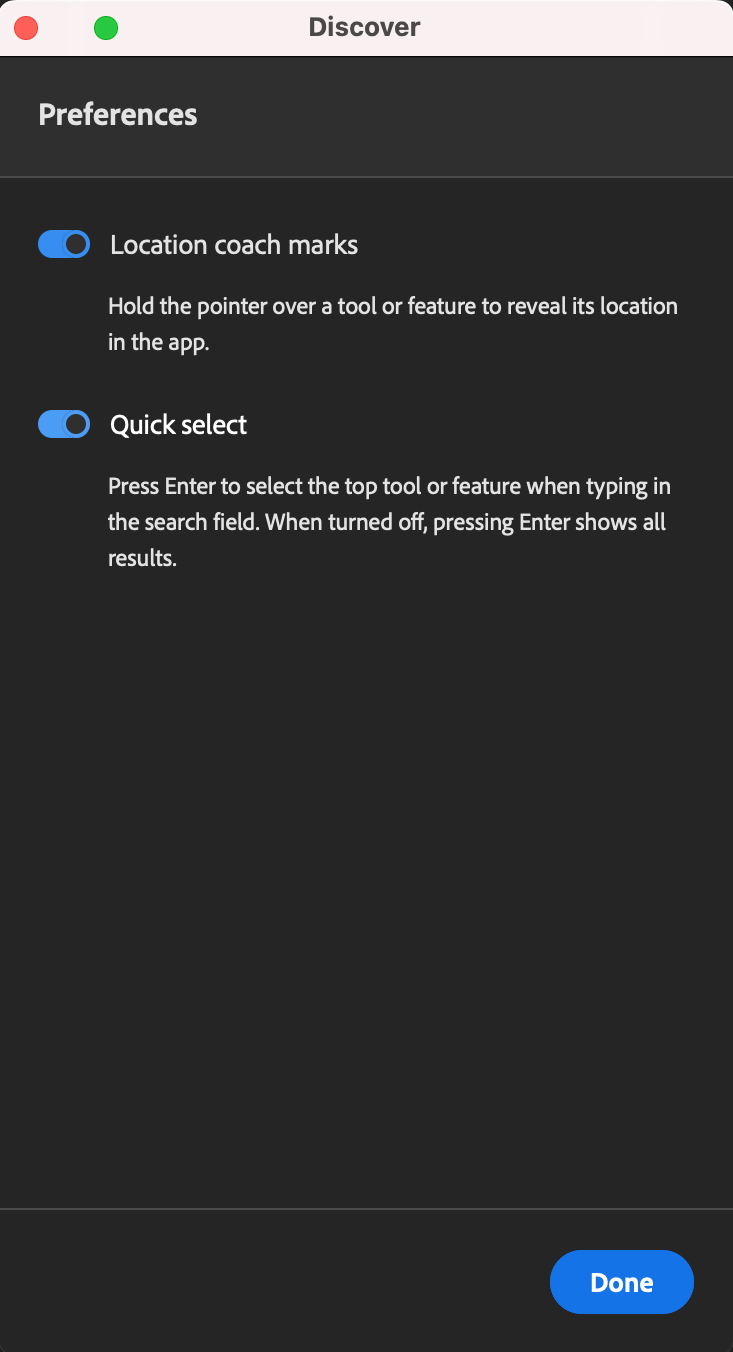
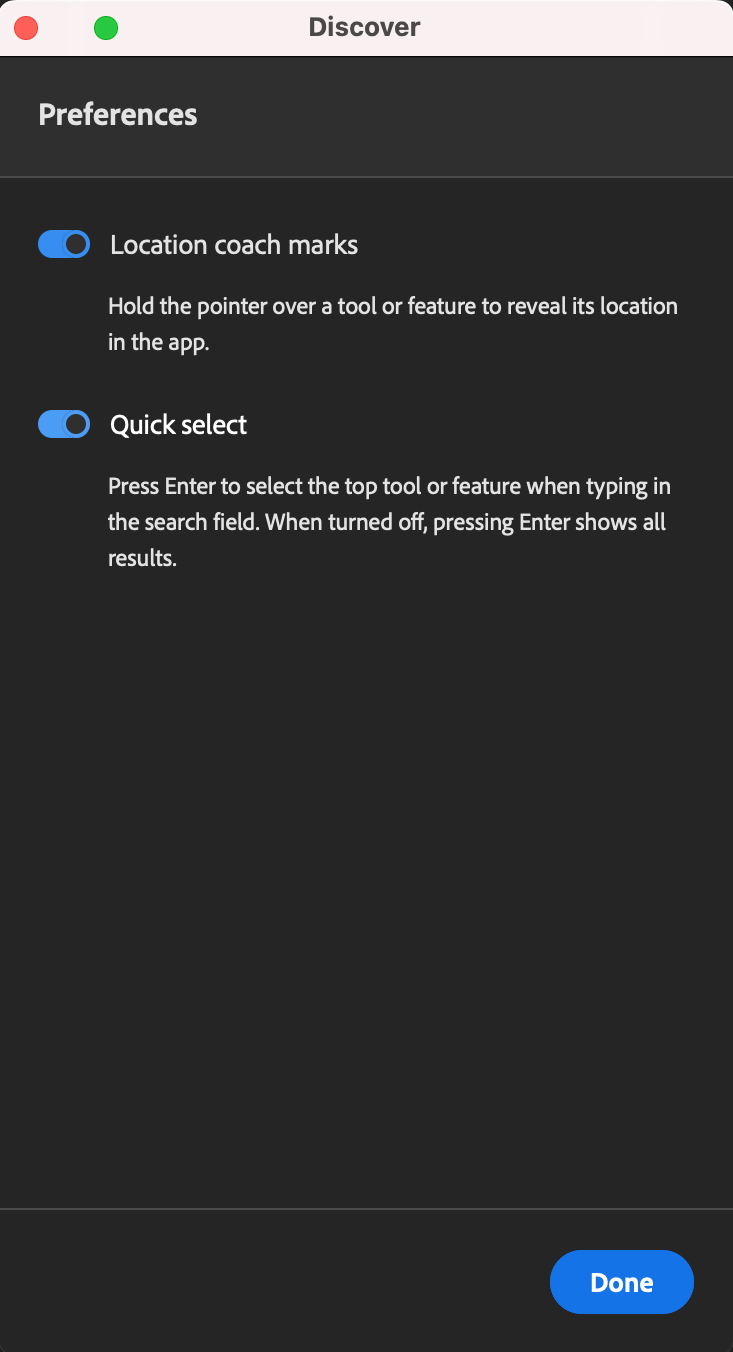
Nasıl kullanılır
Nasıl kullanılır, sizi Keşfet panelinin parçası olan tüm özellikleri açıklayan bu Helpx makalesine yönlendirir.
Tercihler
Tercihler, ihtiyacınıza göre birkaç Keşfet paneli ayarını değiştirmenize izin verir. Varsayılan olarak bu tercihler etkinleştirilmiştir.
Konum coachmark’ları:
Uygulama içindeki konumunu göstermek için işaretçiyi bir araç veya özellik arama sonucunun üzerinde tutun.
Hızlı seçim:
Arama alanına yazarken en çok tercih edilen aracı veya özelliği seçmek için Enter tuşuna basın. Bu özellik kapatıldığında Enter tuşuna basılması tüm sonuçları gösterir ve Keşfet Paneli kapatılır.